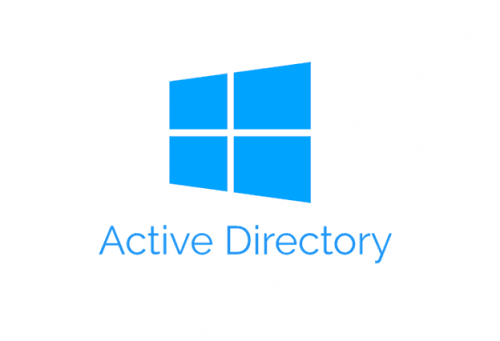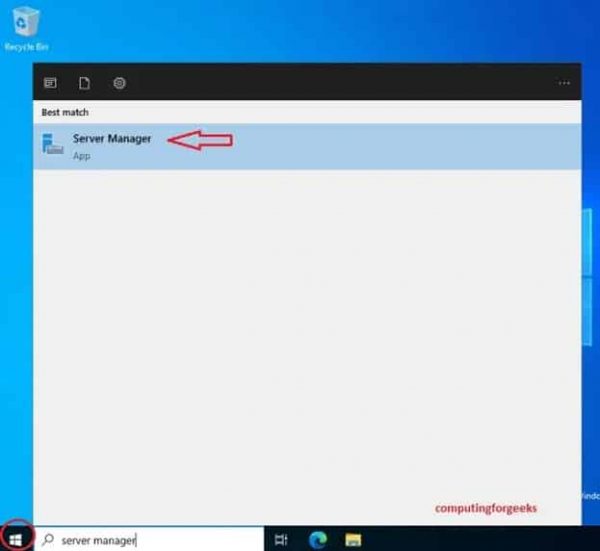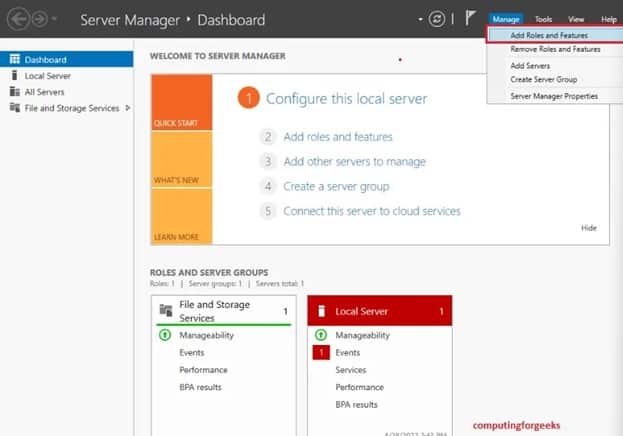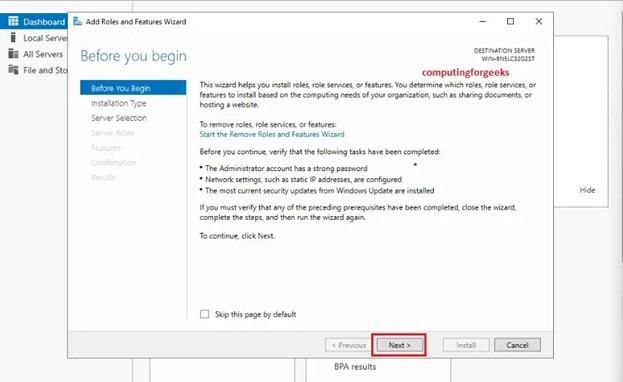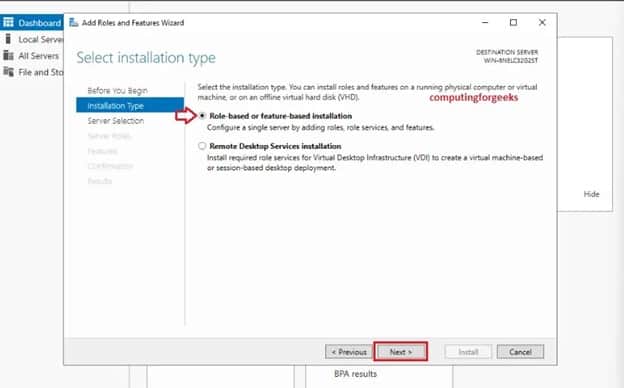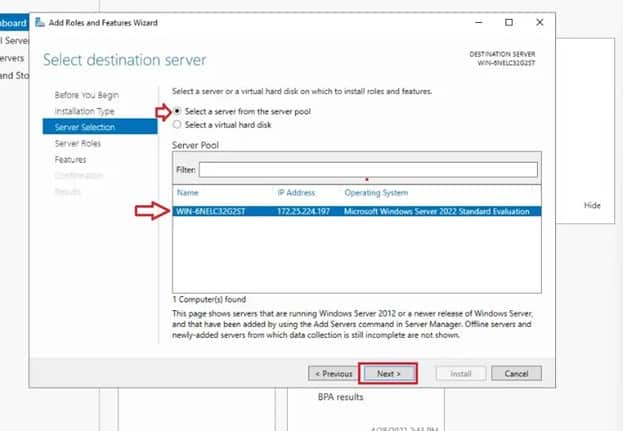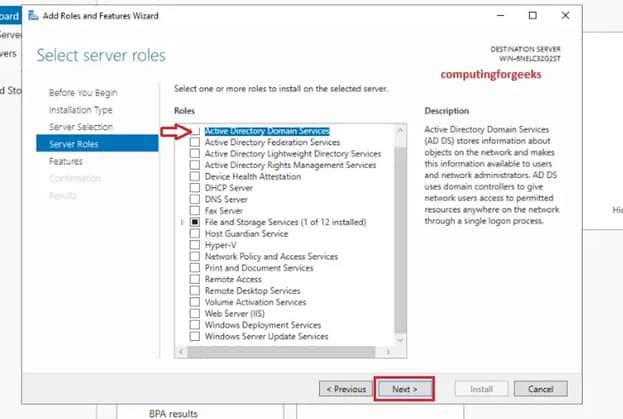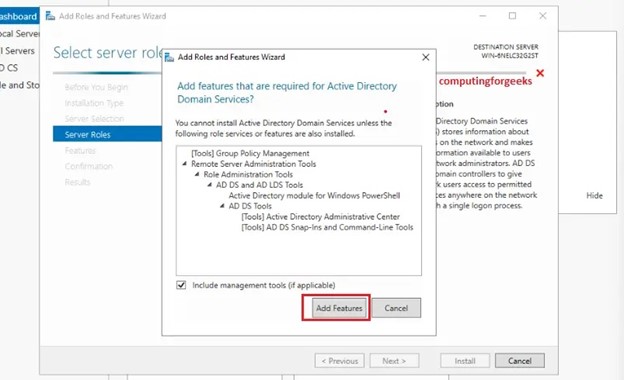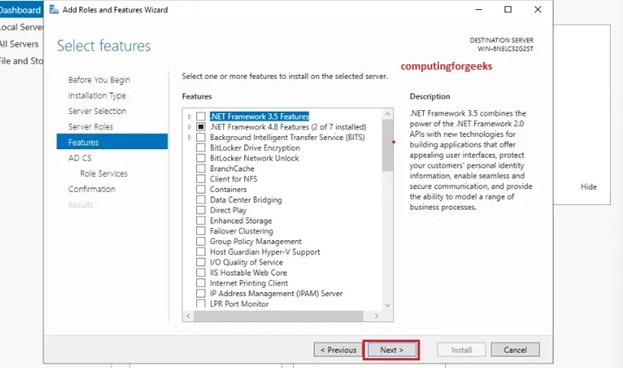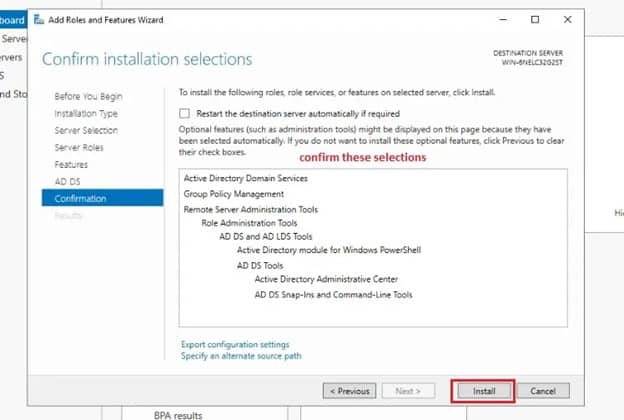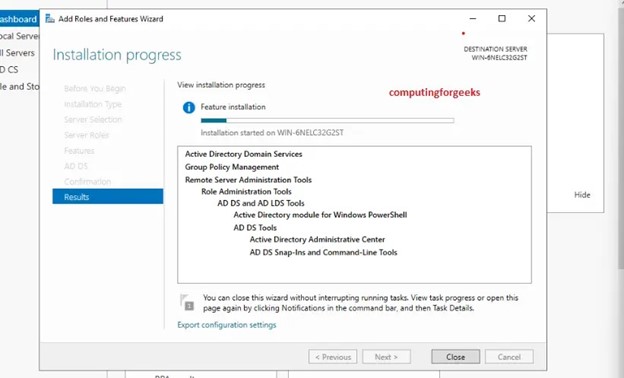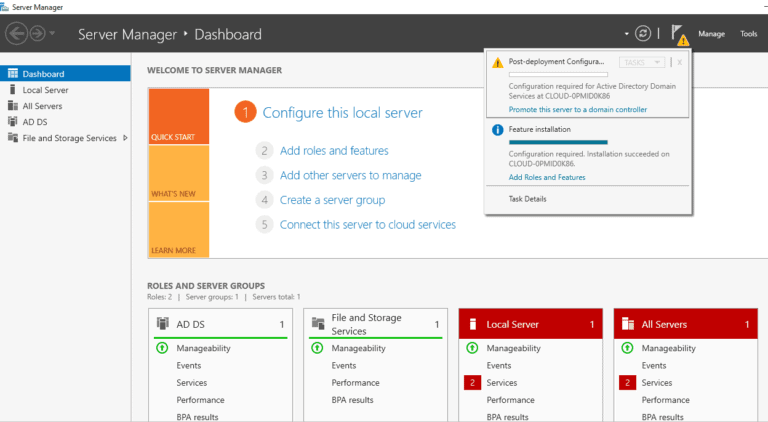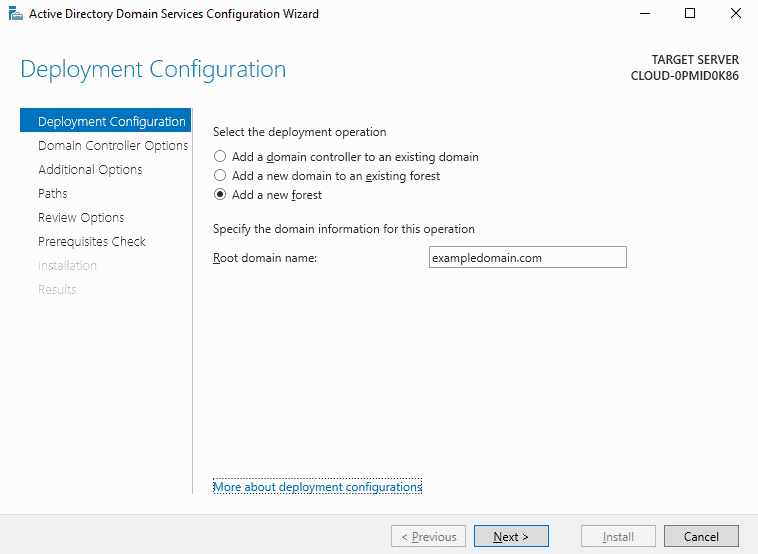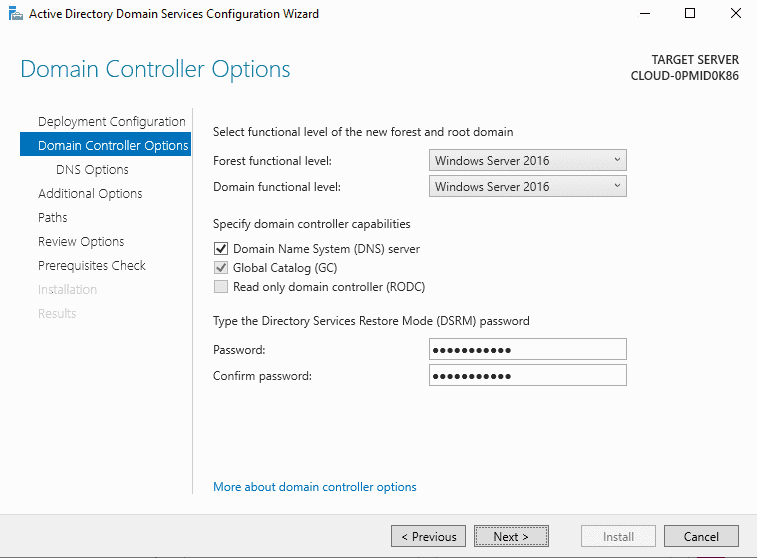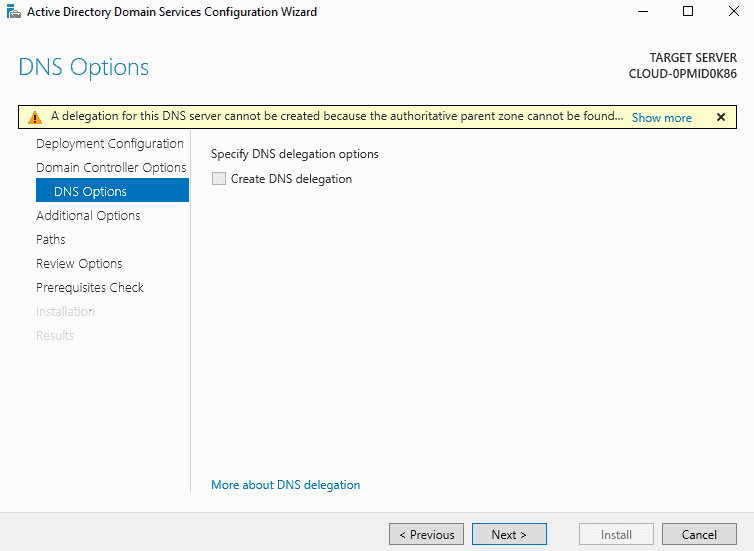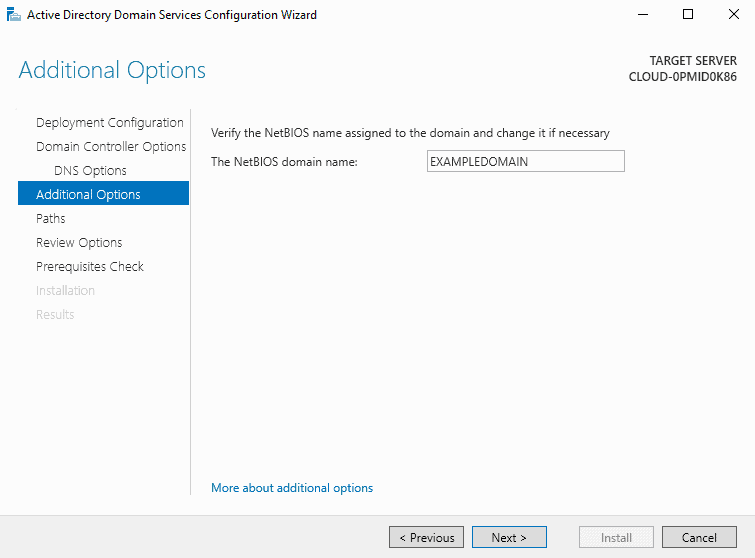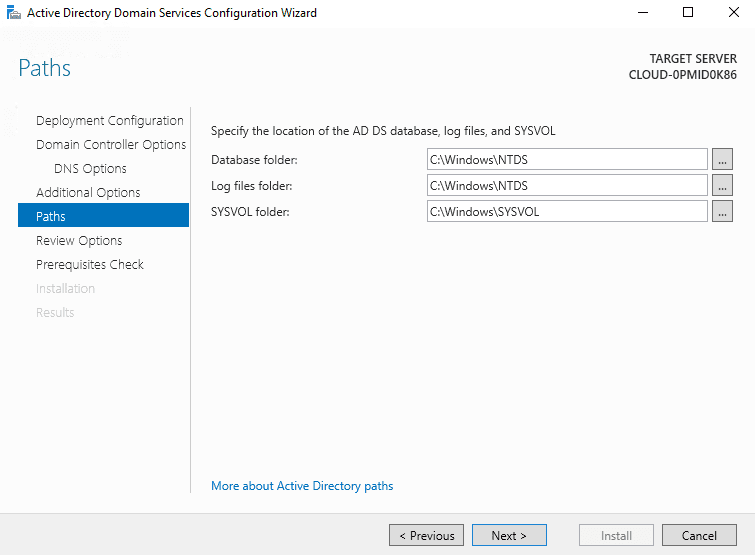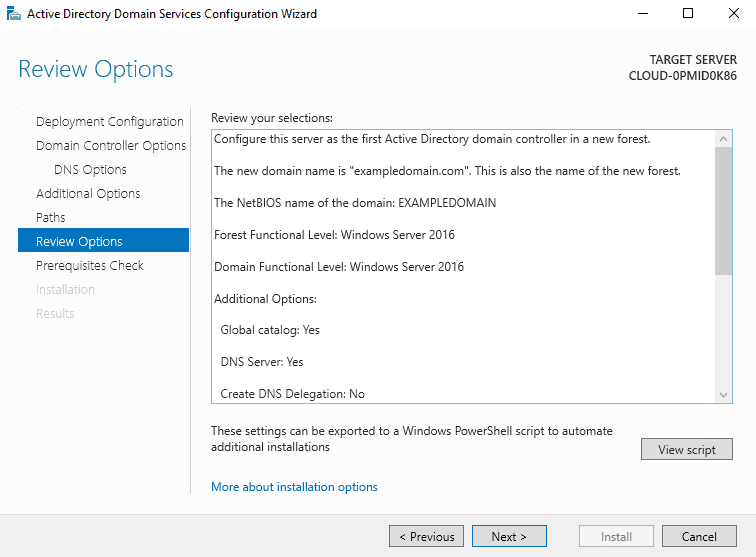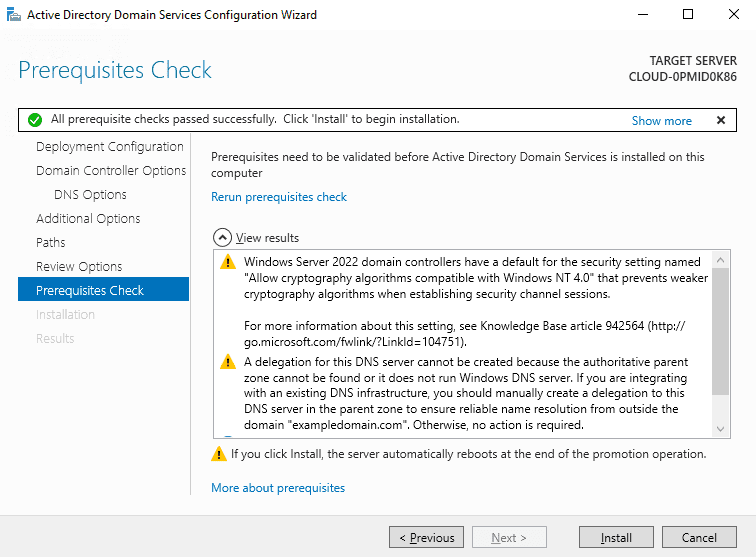Windows Server 2022에서 Active Directory 설정하는 방법. Windows Server의 가장 주목할만한 기능 중 하나는 Active Directory입니다. 대체로, Active Directory는 조직의 보안을 강화하는 데 좋은 도구로, 관리자가 중앙 집중식 사용자 및 권한 관리를 할 수 있도록 지원합니다.
최신 Windows 서버 버전으로 활성 디렉터리 서비스를 실행하는 것은 Windows Server 2022입니다. 이 기계에서 액티브 디렉터리를 설정하는 것은 섬세한 과정이며 이 기사는 Windows 서버 2022 기계에서 이것을 설정하는 방법에 대한 완전한 단계별 가이드를 제공합니다. 또한 설치를 시작하기 전에 필요한 주요 선행 조건을 강조합니다.
먼저 설치에 필요한 선행 조건부터 시작하겠습니다. 그렇겠습니까?
선행 조건
액티브 디렉터리 설정을 시작하기 전에 필요한 다음은 선행 조건입니다:
• 서버 이름 지정. 서버 또는 도메인 컨트롤러가 설정된 후 이름을 변경하십시오. 그러나 Active Directory를 설치하기 전에 서버의 최종 이름을 정하는 것이 좋습니다.
• 서버에 대한 정적 IP 구성. 서버에 대한 정적 또는 고정 IP 구성 및 할당은 리소스가 연결되어 있고 서버에 의해 계속 액세스 가능하도록 하기 위해 필수적입니다.
• 머신이 서버 역할에 완전히 전념하도록 합니다. 서버가 충분한 하드웨어 리소스를 갖고 있고 극한의 연산 부하를 처리할 수 있는지 확인하십시오.
이제 설치를 시작할 준비가 되었습니다. 그러나 그 전에 액티브 디렉터리의 작동 방식을 살펴보겠습니다.
액티브 디렉터리는 어떻게 작동하나요?
기본적으로 Active Directory는 관리자가 사용자와 자원을 네트워크 전반에 걸쳐 관리하는 데 도움을 줍니다. 또한, 활성 디렉터리는 주로 도메인, 나무 및 숲의 세 가지 주요 계층으로 구성됩니다. 숲은 나무의 모음이며, 각 나무는 다수의 도메인을 포함할 수 있습니다.
이 설치의 한 가지 주요 검사 포인트는 Windows Server의 구성 요소인 Active Directory Domain Services 설정입니다. 반면에 도메인 컨트롤러는 Active Directory Domain Services (AD DS)를 호스팅하는 기계입니다.
Active Directory는 온프레미스 Microsoft 환경에서만 사용 가능하다는 점이 중요합니다. AD DS가 네트워크 내의 Active Directory의 핵심이라는 점을 기억하는 것이 중요하지만, Active Directory 시스템의 일부인 데스크톱, 랩톱, 기타 Windows 기반 장치에서는 이 서비스를 실행할 수 없습니다. Active Directory에 대한 기본 이해가 되었으면 이제 설정을 진행해 보겠습니다.
같이 보기 Active Directory 복제 상태 확인 방법
Active Directory 설정: 단계별 가이드
또한 읽으십시오 어떻게 Active Directory 복제 상태 건강 확인
Active Directory 설정: 단계별 가이드
Active Directory를 Windows Server 2022 머신에 설정하려면 다음 단계를 실행해야 합니다.
1. 서버 관리자 프로그램 시작
서버 관리자 프로그램을 시작하십시오. Windows 로고 키를 누르고 “서버 관리자”를 검색하십시오. 목록에 응용 프로그램이 표시되어야 합니다. 프로그램을 시작하려면 클릭하십시오.
2. 역할 및 기능 설정
- 메뉴 바 오른쪽 상단에서 “관리”를 찾으십시오. 클릭한 다음 “역할 및 기능 추가”를 선택하십시오. 즉시 팝업 창이 열립니다. 이 팝업 창은 역할 및 기능 설정을 안내하는 설치 마법사입니다.
2. 창의 왼쪽에 이 단계에서 만나는 모든 검사점 목록이 표시됩니다. “다음”을 클릭하십시오.
또한 읽으십시오 Windows Server에 DHCP 서버 설치 및 구성
3. 설치 유형 선택
3. “설치 유형” 검사점에서 “역할 기반 또는 기능 기반 설치” 라디오 버튼을 선택한 다음 “다음”을 클릭하십시오.
4. 서버 선택 및 역할 구성
5. “서버 역할 선택” 검사점에서 서버에 대한 역할을 선택합니다. 창 중앙에는 서버 기기에 할당할 수 있는 모든 역할 목록이 있습니다. “Active Directory Domain Services”를 찾으세요.
필요한 역할을 빠르게 찾으려면 목록의 첫 번째 역할을 한 번 클릭하고 “active” 키워드를 빠르게 입력하십시오. 이렇게 하면 필요한 역할로 선택이 이동됩니다. “Active Directory 서버 역할”을 찾았으면 사각형 박스를 클릭하여 선택을 확인하고 “다음”을 클릭하세요.
5. 기능 추가
6. 다음으로, 팝업 창이 표시됩니다. 이는 새 기능을 추가하는 검문소입니다. 창 하단의 “기능 추가” 버튼을 탐색하면 사용 가능한 기능 목록이 표시됩니다.
다음으로 다른 설정을 수정하지 않고 “다음”을 간단히 클릭하십시오.
7. 이전 단계가 완료되면 “Active Directory Domain Services” 기능을 추가하도록 리디렉션됩니다. 설치 마법사 창에서 “다음”을 클릭하십시오.
Active Directory 보안 및 Azure AD 향상
시도해보세요 무료로, 모든 기능에 대한 액세스 – 200개 이상의 AD 보고서 템플릿 사용 가능. 자신의 AD 보고서를 쉽게 맞춤화할 수 있습니다.
6. 요약 및 확인
8. 선택한 옵션의 요약을 여기에서 볼 수 있습니다. 신중하게 살펴보고, 이전 검문소에서 실수를 했다고 생각되면 “이전”을 클릭하여 돌아가 수정할 수 있습니다.
그런 다음 “확인” 검문소에서 선택한 항목에 만족하면 “설치” 버튼을 클릭하십시오.
9. 그런 다음 마법사가 설치를 시작합니다. 설치 시간은 컴퓨터의 하드웨어 구성과 설치할 기능에 따라 다릅니다. 설치를 방해하지 않도록 주의하세요. 설치가 완료되면 “닫기” 버튼을 클릭하세요.
참고: 다음 단계를 위해 서버 관리자 애플리케이션을 닫지 마세요.
7. 도메인 컨트롤러가 되도록 서버 승격
지금까지 필수 기능인 “Active Directory 도메인 서비스”를 추가했습니다. 방금 추가한 기능 “Active Directory 도메인 서비스”를 DC(도메인 컨트롤러)로 승격해야 합니다. 이를 위해 다음 단계를 수행하시기 바랍니다.
1. “서버 관리자”를 이미 닫았다면 다시 시작하십시오. 서버 관리자 대시보드에서는 메뉴 바 근처 창의 오른쪽 상단에 노란색 삼각형 경고 기호가 표시되어야 합니다. 이 기호는 Active Directory Domain Services가 제대로 설치된 경우에만 나타납니다.
2. 경고 기호를 클릭하면 “사후 배포 구성”이라는 필수 작업을 보여주는 드롭다운 목록이 표시됩니다.
3. “이 서버를 도메인 컨트롤러로 승격” 옵션을 찾아 클릭하십시오.
8. 포리스트 추가
이 검문소에서는 화면에 구성 마법사가 열리며 배포 구성을 안내해 드릴 것입니다. 배포 구성의 첫 번째 단계는 새 포리스트를 추가하는 것입니다.
9. 배포 구성
- 첫 번째 검문소인 “배포 구성”에서 “새 포리스트 추가” 라디오 버튼을 선택하고 원하는 대로 루트 도메인 이름을 입력한 후 “다음”을 클릭하십시오. (새 포리스트를 추가할 때 여러 옵션이 표시됩니다. 반드시 새 포리스트를 추가할 필요는 없으며 제공된 목록에서 원하는 옵션을 선택하시면 됩니다.)
10. 도메인 컨트롤러 옵션 설정
2. ” 도메인 컨트롤러 옵션” 검문소에서 모든 설정을 변경하지 않고 비밀번호를 입력하고 확인하십시오. 나중에 변경하기 어렵기 때문에 이 비밀번호를 기록해 두는 것이 좋습니다.
또한 읽으십시오 도메인 컨트롤러 보안 모범 사례 – 강화 (체크리스트)
11. DNS 옵션 구성
3. DNS 옵션 페이지에서 자식 영역을 찾을 수 없고 DNS 서버에 대한 위임이 생성되지 않았다는 오류 메시지가 표시됩니다. 이 메시지를 무시하고 “다음” 버튼을 클릭하여 이 검사점에서 모든 설정을 변경하지 않습니다.
또한 읽으십시오 Windows Server에서 DNS 서버 설치 및 구성
12. 추가 옵션 구성
4. 추가 옵션 페이지에서 원하는 NetBIOS 도메인 이름을 제공된 텍스트 상자에 입력하십시오. “다음”을 클릭하십시오.
13. 선택된 경로 확인
5. 세 개 이상의 경로가 화면에 나열됩니다. 이러한 경로를 변경하지 마십시오. 또한 이러한 경로를 기록할 필요도 없습니다. “다음”을 클릭하십시오.
14. 선택 사항 검토
6. 지금까지 선택한 옵션은 구성 마법사에 이 검사점에 나열됩니다. 이들을 살펴보고 필요하다면 “이전” 버튼을 사용하여 이전 검사점으로 이동하여 원하는 변경을 수행하십시오. 선택한 옵션에 만족하면 “Review Options”에서 “다음”을 클릭하십시오.
또한 읽으십시오 Active Directory 마지막 로그온 보고서 확인
15. 필수 구성 요소 확인
7. 다음으로 “필수 구성 요소 확인” 검사점으로 이동합니다. 이 단계에서 모든 필수 구성 요소 검사가 성공적으로 완료되었는지 확인합니다. 그렇지 않으면 창에 오류 목록이 표시됩니다. 오류가 있으면 해당 검사점으로 이동하여 오류를 수정해야 합니다. 모든 오류를 수정한 후 성공 메시지와 함께 녹색 확인 표시가 표시됩니다. 그런 다음 “설치”를 클릭하여 설치를 시작하십시오.
축하합니다! Windows Server 2022에 Active Directory를 성공적으로 설정했습니다. 다음으로, 승격이 성공적으로 완료되면 서버 머신을 한 번 다시 시작해야 합니다.
그 후, 이전 단계에서 설정한 도메인과 비밀번호를 사용하여 서버에 로그인합니다. 로그인에 성공하면 관리 센터를 통해 Active Directory Domain Services를 시작합니다. 또한 AD DS와 모든 도구를 통합하고 즉시 사용하십시오.
Active Directory 설정 후 중요한 PowerShell 명령어
Active Directory 설정을 마치면 설치를 확인하고 오류를 확인하고 싶을 수 있습니다. 다음은 이러한 작업을 수행하는 데 사용할 수 있는 몇 가지 Windows PowerShell 명령어입니다.
- 활성 디렉토리 설치가 성공적으로 완료되었는지 확인:
Get-Service adws,kdc,netlogon,dns- 도메인 컨트롤러의 세부 정보 가져오기:
Get-ADDomainController- 도메인의 세부 정보를 가져오려면 다음 명령을 사용하십시오:
Get-ADDomain exampledomain.comWindows Server 2022에서 Active Directory를 설정하는 방법을 읽어 주셔서 감사합니다. 이 블로그 기사를 마치겠습니다.
또한 읽으십시오 Active Directory 보고 도구 배포
Windows Server 2022에서 Active Directory 설정 결론
마지막으로, 설치 중 발생할 수 있는 문제를 피하기 위해 Active Directory 자격 증명을 기록하는 것을 항상 기억해야 합니다. Active Directory는 조직 내에서 다른 도구와 통합하여 원활한 사용자 관리를 돕는 가치 있는 자원입니다. 이 안내서는 올바르게 설정하기 위해 도움을 줄 것입니다.
위의 튜토리얼은 Windows Server 2022 버전에만 대응되어 있으니, 다른 버전을 사용한다면 설치 과정이 Windows Server 2022와 다를 수 있으므로 주의하십시오.
Source:
https://infrasos.com/how-to-setup-active-directory-on-windows-server-2022/